电脑插上网线不能上网怎么处理 插了网线电脑不能上网怎么解决
时间:2017-07-04 来源:互联网 浏览量:
今天给大家带来电脑插上网线不能上网怎么处理,插了网线电脑不能上网怎么解决,让您轻松解决问题。
电脑插上网线之后仍然显示无法上网,可能和电脑外设有关,同时也可能出现在网络设置上,下面是学习啦小编整理的电脑插上网线不能上网的解决方法,供您参考。
电脑插上网线不能上网的解决方法外设故障:开机检查网卡灯有无闪烁,如没有闪烁说明是外部设备出现了故障,检查是否有插紧连接口,如果确认无误之后还是不能上网,需要联系就近的营业厅检查维修。

通过windows自带的网络诊断:右击网络连接的小图标-打开网络共享中心-点击问题疑难解答。

点击internet连接-下一步。


系统会自动检测问题,之后按照问题解决步骤操作即可。
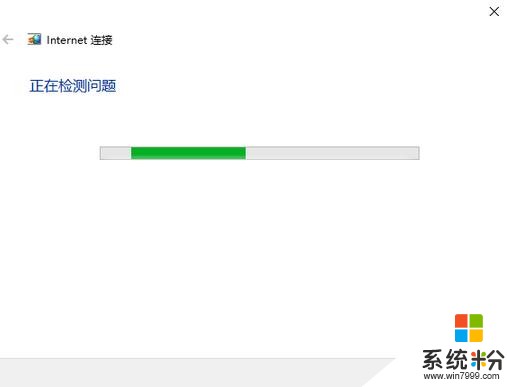
通过360网络诊断:双击打开360安全中心,点击右下角的更多。

首先有可能是电脑的LSP协议被劫持,点击LSP修复。
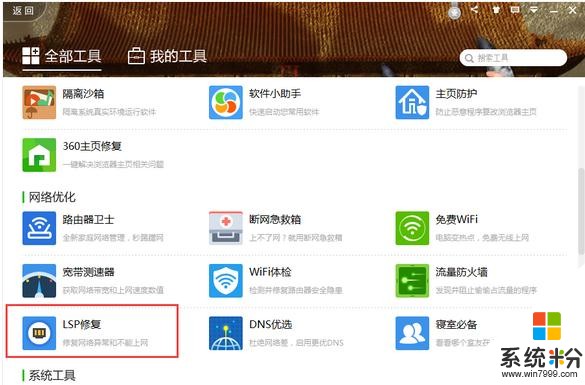
然后会看到文件的LSP协议,点击右下角的立即修复,修复之后再看看电脑能否上网。

如果上述办法没有作用,可以使用360的断网急诊箱。

进行全面诊断。

正在进行诊断。

诊断之后修复即可,通常情况下排除外设故障,这样都能修复成功。

电脑插上网线不能上网的相关文章:
1.台式机插了网线不能上网怎么办
2.电脑接了网线不能上网怎么办
3.电脑连接不上有线网络怎么办
4.插了网线电脑没反应怎么办
以上就是电脑插上网线不能上网怎么处理,插了网线电脑不能上网怎么解决教程,希望本文中能帮您解决问题。
我要分享:
上一篇:电脑开机黑屏显示press f1 to run setup怎么处理 电脑开机黑屏显示press f1 to run setup怎么解决
下一篇:电脑开机后不显示桌面怎么解决 电脑开机后无法显示桌面的方法有哪些
相关教程
- ·刚装好系统的电脑插上网线不能上网怎么解决? 刚装好系统的电脑插上网线不能上网如何处理?
- ·平板电脑无线网络连接上却上不了网怎么解决 平板电脑无线网络连接上却上不了网怎么处理
- ·电脑连上了网打不开网页怎么解决 电脑连上了网打不开网页怎么处理
- ·电脑网络突然中断,能上QQ不能上网页,怎么解决 电脑网络突然中断,能上QQ不能上网页,怎么处理
- ·插了网线电脑没反应怎么解决? 插了网线电脑没反应如何处理?
- ·电脑无线网卡不能用怎么解决 电脑无线网卡不能用怎么处理
- ·苹果打完字键盘关不掉 苹果手机键盘如何关闭
- ·电脑显示屏变成黑白的怎么办 电脑屏幕黑白怎么变成彩色
- ·怎么电脑录屏幕视频 电脑录屏软件怎么用
- ·惠普打印机怎么看墨水量 怎么查询HP打印机墨盒中的墨水剩余量
电脑软件教程推荐
- 1 怎么用鼠标在电脑上写字 电脑如何使用鼠标进行手写输入
- 2 电脑搜狗输入法设置五笔输入 电脑搜狗输入法五笔设置方法
- 3 excel表格一键填充 Excel中如何实现批量填充数据
- 4电脑键盘可以打五笔吗 五笔输入法快速打字技巧
- 5怎么快速返回桌面快捷键 电脑桌面快速回到桌面的操作步骤
- 6iphonex电池怎么显示百分比 iPhoneX电池百分比显示设置步骤
- 7万能钥匙电脑怎么连接wifi 电脑如何使用WiFi万能钥匙
- 8电脑怎么打开键盘输入 电脑虚拟键盘打开方法详解
- 9共享打印机无法找到核心驱动程序包 如何解决连接共享打印机时找不到驱动程序的问题
- 10电脑无线网总是自动断开 无线wifi频繁自动断网怎么解决
电脑软件热门教程
- 1 如何使电脑CPU使用率降低 使电脑CPU使用率降低的方法
- 2 如何设置pdf文档;pdf文档能否双面打印
- 3 怎麽解决U盘掉进水里的问题,U盘掉进水里的解决方法
- 4Windows7自动诊断修复后依然进不了系统如何解决
- 5怎样清理键盘缝隙里的灰尘 清理键盘缝隙里的灰尘的方法有哪些
- 6怎么开启电脑WiFi热点 开启电脑WiFi热点的方法
- 7如何设置斐讯路由器密码 设置斐讯路由器密码的方法有哪些
- 8怎么修改显卡Bios参数? 修改显卡BIOS参数的方法
- 9联想服务器怎样在BIOS中配RAID 联想服务器在BIOS中配RAID的方法
- 10微软(诺基亚)Lumia手机如何拍摄全景。 微软(诺基亚)Lumia手机拍摄全景的方法。
